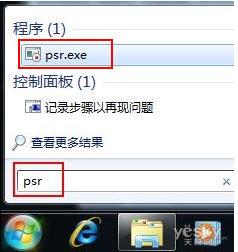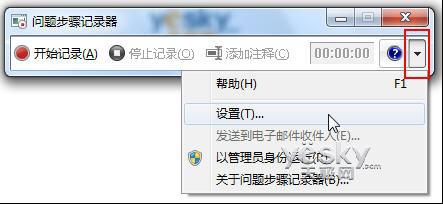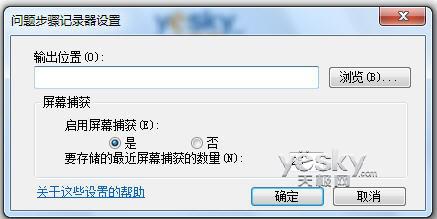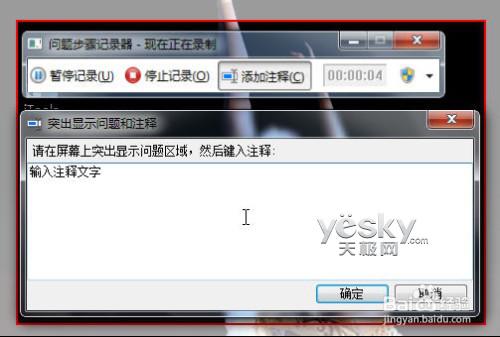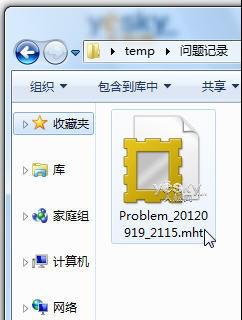用Win7問題步驟記錄器輕鬆記錄系統操作過程
也許有些朋友並不知道Win7系統有一個“問題步驟記錄器”,它可以快速輕鬆同時又高效準確地記錄使用者在電腦桌面的操作過程,當我們遇到一些系統操作問題想要請教或者指導朋友卻又感覺說不清楚的時候,可以用它來記錄自己的系統操作過程,然後發給朋友。
方法/步驟
Win7的問題步驟記錄器用法很簡單,先點選Win7桌面左下角的圓形開始按鈕,在搜尋欄中鍵入PSR,或者鍵入中文“記錄”字樣,選擇搜尋出來的程式結果,就可以開啟Win7系統問題步驟記錄器。
如圖圖示:在Win7搜尋欄中鍵入PSR
現在我們開啟Win7系統的“問題步驟記錄器”,點一下“開始記錄”按鈕,即可進入錄製狀態,這時候我們開始操作電腦,每點選一次滑鼠Win7問題步驟記錄器就會做一次截圖,並逐一記錄滑鼠、鍵盤和螢幕的操作過程。
如圖圖示:Win7問題步驟記錄器設定
錄製過程中如果擔心有些步驟的記錄說明不夠詳細,單擊“問題步驟記錄器”介面中的“添加註釋”按鈕,滑鼠變成了一個“+”字,操作介面變成白色半透明效果,拖動滑鼠,把需要強調的部分圈出矩形,在彈出的“添加註釋”對話方塊中輸入更加詳細的描述資訊即可。
如圖圖示:Win7問題步驟記錄器錄製過程中可以輸入註釋文字
點選“停止記錄”後,Win7系統會把這一組操作的截圖圖片和文字描述整理成一個ML檔案,為了方便傳送檔案,“問題步驟記錄器”生成一個zip檔案,然後儲存到使用者指定的資料夾中。
朋友收到zip檔案後解壓即可看到mt檔案,在瀏覽器中開啟,就能很準確地瞭解當時的操作過程。